Ez a plugin lehetővé teszi, hogy több front-end domaint és webhelyet szolgáljon ki egyetlen WordPress telepítéssel.
Ingyenes próbaverzió Tartalommegosztás WooCommerce Hogyan tesztelje? Konfiguráció
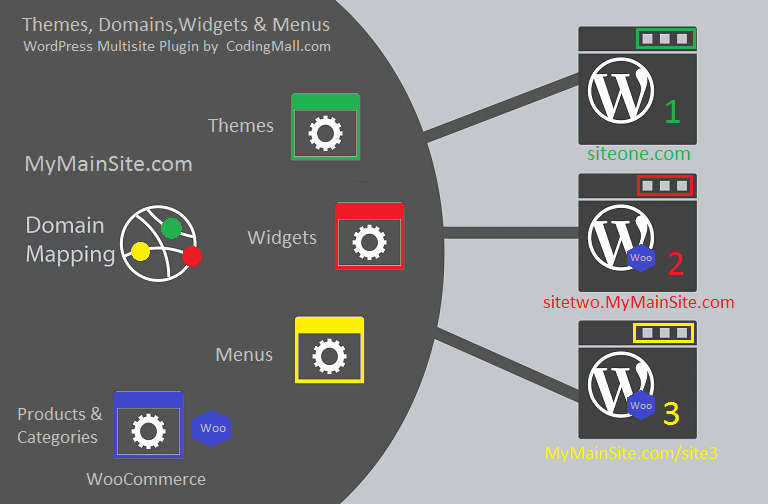
Szeretné létrehozni az új WordPress Multisite hálózatot? De nehéz megtanulni a bonyolult multisite részleteket? Miért nem ellenőrzi az egyszerű plugin, hogy ezt egy szuper egyszerű módon.
WordPress plugin több webhely futtatásához egy egyszerű WordPress telepítésből. WordPress webhelyek többoldali, többtartományos, több szállítós hálózatának egyszerűen elkészíthető. Nincs szükség programozási ismeretekre. Nem kell szerkeszteni PHP fájlokat. Nem kell megtanulni a WordPress natív multisite hálózat bonyolultságát. Csak telepítse a WordPress egyszerűen és WooCommerce, ha szükséges. Mint minden új weboldal esetében.
...Plugin multisite funkciói
- WordPress Multisite beállítás egyszerű létrehozása.
- Lehetőség van arra, hogy néhány webhelyet a WooCommerce-vel is hozzáadjon ugyanahhoz a multisite hálózathoz. Az olyan webhelyek kombinációja, mint a blogok és az e-kereskedelem lehetséges.
- Hozzászólások és oldalak egyszerű megosztása weboldalak között, amelyek különböző domaineken, aldomaineken vagy almappákban lehetnek.
- Minden weboldalhoz más-más téma lehetséges, de több weboldal esetében is lehet ugyanaz a téma. Mindkettő lehetséges.
- Widgetek megosztása a websites.
között - Különböző menük minden honlapon, de akkor is megoszthatja őket is.
- Mindezt egy egyszerű WordPress telepítéssel. Nem kell megtanulnia, bekapcsolnia vagy használnia a natív WordPress Multisite Network funkciót. A plugin nem kell.
- Kérjen egy teljesen működő másolatot most, hogy próbálja ki a saját honlapján. Csak írjon nekünk a support@codingmall.com.
An Példa WordPress multisite setup
Tegyük fel, hogy a WordPress-t telepítette a my-multisite.com. Természetesen ezen a domainen is elérheti. A következő lehetőségek is rendelkezésre állhatnak:
Jegyzet: A következő három lehetőség mindegyikében eltérő téma, különböző beállítások, különböző tartalom, különböző oldalak és különböző widgetek lehetnek az egyes aloldalakon. Ezeket a beállításokat a WordPress admin több webhely plugin beállításaiban fogja elvégezni minden tartományhoz, aldomainhez vagy almappához.

...1) Multisite külön domain
Csak mutasson minden tartományt a fő tartományra, ez a my-multisite-network.com. Ezt úgy hívják, hogy aliasokat készít a fő tartományhoz, vagy hozzáadja ezeket a tartományokat addon tartományként a fő tartományhoz.
Előfordulhat például, hogy a következő:
my-multisite.net
my-multisite-more.com
my-woocommerce.co.uk
Előfordulhat, hogy az egyes tartományok DNS A típusú rekordját a my-multisite-network.com kiszolgáló ugyanazon IP-címére kell rámutatnia. Apache-kiszolgálón ezt a ServerAlias használatával teheti meg. Például az Apache tartománykontrasztfájljában ezt a sort az egyes aliasált tartományok ServerName irányelve után is hozzáadhatja:
...Kiszolgáló neve my-multisite-network.com
ServerAlias my-multisite.net
ServerAlias my-multisite-more.com
ServerAlias my-woocommerce.co.uk
Ezt a cPanel és a Plesk segítségével is meg lehet tenni. További információért a Google"Hogyan adhat hozzá domain aliasokat a cPanel-hez", vagy ingyenes segítséget kérhet tőlünk ezzel kapcsolatban. Küldjön nekünk egy e-mailt, és örömmel segítünk.
SSL tanúsítványok több tartományhoz a WordPress multisite hálózatban
Az SSL-tanúsítványok többféleképpen is kezelhetők a hálózat különböző tartományaihoz. Ha a fentieknek szerint kiszolgáló aliasokat használ, akkor minden tartományához használhat többtartományos SSL tanúsítványt. Ha már rendelkezik külön SSL-tanúsítvánnyal a többhelyes tartományokhoz, akkor előfordulhat, hogy az összes webhelyet ugyanazon a kiszolgálón kell üzemeltetnie, de az egyes tartományokat külön kell fogadnia. Ezután mutasson minden tartományt ugyanarra a könyvtárra, ahol a WordPress webhelye található. Csak hogy emlékeztessem, a plugin minden domain kezeli csak egy WordPress és opcionálisan WooCommerce installation.
Ha ezt sikeresen megteszi, a többi tartomány ugyanazt a tartalmat fogja mutatni, mint my-multisite-network.com.
Ha például my-multisite.net böngészik, ugyanazt a tartalmat fogja látni, mint a my-multisite-network.com de a böngészősáv továbbra is my-multisite.net jelenik meg. Ezt nem szabad domain továbbítással megtenni. Egyes tárhelypanelek kereteket használnak a tartomány továbbításához és a céltartomány tartalmának megjelenítéséhez egy keretben. Domain továbbítás nem a megfelelő módja annak, hogy pont a fő multisite website.
Ha ez megtörténik, az aloldal domainje helyesen van beüzemelve.
Most további telepítést kell végeznie a WordPress Configuration.
multisite pluginjében. 2) Aldomainek használata többhelyi, multivendor oldalakon
Például a blogodban megjelenhetnek az autókról szóló tartalmak cars.demo-multisite.com és hasonlóképpen, lehetnek más altartományai is, mint például a következők;
mobiles.demo-multisite.com
garments.demo-multisite.com
és így tovább.
Vagy a WooCommerce aldomainekkel azonos stílusú termékkategóriákhoz használható. Az egyes szállítói webhelyekhez aldomaineket is használhat;
abcshop.demo-multisite.de
johndoe.demo-multisite.de
vendor.demo-multisite.de
Az altartományok beállításához ismét csak arra a mappára kell mutatnia az egyes altartományokat, ahol my-multisite-network.com WordPress webhelye a kiszolgálón. A beállítás többi része a multisite plugin.
3) Többszintes almappák beállítása
Előfordulhat, hogy aloldalai almappákban is vannak. Lásd az alábbi példákat:
my-multisite-network.com/site01/
my-multisite-network.com/cars/
my-multisite-network.com/electronics/
és így tovább.
Hasonlóképpen, az almappák az egyes szállítói áruházak woocommerce több szállítói beállításban történő megjelenítésére használhatók. Például;
my-multisite-network.com/abc-online-shop/
my-multisite-network.com/demo-incorporated/
my-multisite-networkcom/johndoe/
Adnak sok választási lehetőség, és a mi multisite plugin nyújthat önnek egy módja annak, hogy ezt a WordPress és WooCommerce.
Többhelyű telepítési útmutató
- Plugin csomagfájl feltöltése és telepítése WordPress admin.
Ez az egyszerű normál telepítés, mint bármely más plugin. Ezután meg kell szereznie egy licencfájlt;
- Lépjen a Beállítások >> EV Multistore >> konfigurációhoz
Itt megjelenik egy licenc párbeszédpanel, amely a licencfájl feltöltését kéri. Ha próbaként használja, kattintson a "Próbalicencek beszerzése hivatkozásra. Ez letölt egy licencfájlt. Mentse ezt a fájlt a helyi számítógépre, majd kattintson a fájlfeltöltés gombra a licenc párbeszédpanelen, hogy feltöltse ezt a fájlt a WordPress webhelyére.
Miután betöltötte, a plugin licencelve van, és megjelenik a konfigurációs képernyő. Ha a licenc párbeszédpanel nem ment el, és folyamatosan látja, nyugodtan kérjen tőlünk ingyenes támogatást.
Ha megvásárolta a WordPress Multisite plugint a webhelyünkről, használja azt a bejelentkezési és jelszót, amelyet e-mailben küldtünk Önnek, és jelentkezzen be webhelyünkre. Ezután kattintson a "Get Full License" linkre a teljes licencfájl megszerzéséhez.
£1209 - Buy Now - Only £1199 £1199
Többoldali hálózat konfigurálása
A konfigurációs képernyőn a következő mezők láthatók:
Mainsite domain
Ez automatikusan kitöltődik, és megmutatja a webhely fő domainnevét. Ha például my-multisite-network.com telepítette, ennek a mezőnek automatikusan fel kell mutatnia my-multisite-network.com. Ha a tartománynév helytelenül van kitöltve, manuálisan kijavíthatja azt. Nem tartalmazza a www.
NE írjon http:// vagy https:// domain névvel. Csak a domain név elég.

Összes megjelenítése a főoldalon?
Válassza az IGEN lehetőséget, ha minden bejegyzést, oldalt, widgetet és WooCommerce-t meg szeretne jeleníteni a fő webhelyén. De ha csak a kiválasztott hozzászólásokat, oldalakat és termékeket stb. szeretné megmutatni a főoldalon, akkor itt válassza a NEM-et.
Hibakeresési mód?
Nem-re kell állítani. Ez a lehetőség csak akkor érhető el, ha szükséges.
Webhelyek hozzáadása a Multisite hálózathoz
A következő lépés az alwebhelyek létrehozása. A fentieknek köszönhetően, ha telepítette a plugint a my-multisite-network.com, és néhány tartalmat szeretne mutatni my-multisite-network.com és néhány különböző tartalmat my-multisite.net, létre kell hoznia egy aloldalt a my-multisite.net számára a többhelyes plugin beállításokban. Ehhez kattintson a "Új aloldal hozzáadása" linkre.

* Ne feledje, hogy a WordPress csak be van építve my-multisite-network.com ebben az esetben a wp-admin a következő módon érhető el my-multisite-network.com/wp-admin/
A "Új aloldal hozzáadása" linkre kattintva megjelenik egy űrlap a következő mezőkkel:
Helynév vagy tartomány
Itt fog írni egy aloldal domain. Például my-multisite.net (mint fentebb említettük), vagy my-woocommerce.co.uk vagy cars.my-multisite.com vagy blog.my-multisite.com stb. Csak adja meg "cars", ha szeretné használni a subsite, mint my-multisite.com/cars. Ez az alegységek beállításának almappája.
Néhány leírás
Itt bármilyen leírást írhat. Ez sehol sem jelenik meg az elülső részen. Csak egy megjegyzés az Ön számára.
Megjelent
Ennek "IGEN"-nek kell lennie, ha egy aloldal aktív. Ha elérhetetlenné akarja tenni, csak tegye közzé. Ez a mező akkor hasznos, ha a plugin segítségével egy multi vendor bevásárlóközpont típusú webhelyet készít. Ha nem fizették meg az előfizetési díjakat, kikapcsolhatja a szállítói webhelyeket ezzel a mezővel. Ez jó egy tipikus WooCommerce multi vendor weboldalhoz, és ugyanolyan jó egy többszerzős bloghoz is, ahol minden szerző a saját webhelyének tulajdonosa.
Seq#
Ez csak az aloldali rekordok rendezési sorrendjére szól.
Alwebhelyek listája megjeleníti az összes létrehozott alwebhelyet. Minden sorban megjelenik egy "Edit" és egy "Delete" gomb az alhelyrekord módosításához vagy törléséhez.
Többoldali tartalommegosztás
Tovább a Hozzászólások >> az Összes bejegyzéshez. Ezen a képernyőn egy alwebhely multi select lista jelenik meg a tetején. Ezt hozzáadja a Multi sites plugin a bejegyzések és oldalak képernyőjén. Először válassza ki a lista alwebhelyeit. A Ctrl gombra kattintva több webhelyet jelöl ki. Ezután válassza ki az egyes hozzászólásokat vagy oldalt az alábbi listából. Ezután kattintson a "Kiosztás" gombra.
Most, ha megy my-multisite-network.com front-end, látni fogja a hozzászólásokat vagy oldalakat, hogy kiosztott, hogy a domain. Akkor láthatja my-multisite.net elülső végét. Megjeleníti a hozzá rendelt bejegyzéseket. Az eljárás minden aloldal esetében azonos.
lát? Milyen könnyen lehet elkülöníteni vagy megosztani a tartalmat a különböző többoldalas webhelyeken egyetlen egyszerű WordPress telepítéssel.


Többoldali beállítások minden tartományhoz
A beállításokat változatlanul tarthatja, vagy a többhelyű beállításban az egyes aloldalakhoz vagy WooCommerce-áruházakhoz eltérővé teheti azokat. Ha többoldali hálózatában különböző tartományokat használ, módosítania kell a WordPress beállításait.


Többhelyű Permalink beállítások
Különböző permalink stílusok lehetnek a WordPress bejegyzésekhez és oldalakhoz, valamint a WooCommerce kategóriákhoz és termékekhez. Csak válassza ki a szükséges aloldalt a legördülő menüből, tegye meg a szükséges beállításokat és mentse el a
Többoldali témák
Tegyük fel, hogy egyetlen WordPress több front-end webhelyét szeretné használni, és egy külön domaint használ az egyes webhelyek megjelenítéséhez. Valószínűleg minden domainhez más témát szeretne használni, és ez a funkció elérhető a bővítményünkben a dobozból. Csak válasszon ki egy tartományt a legördülő listából, és válassza ki a kívánt témát. Nem jó a többhelyes WordPress webhelyednek? Vagy a több domain woocommerce bevásárló weboldalak?

Többhelyű widgetek kiosztása
Ez a funkció lehetővé teszi, hogy különböző widgeteket jelenítsen meg különböző üzletekben, alterületeken, tartományokban vagy aldomaineken. Ez valódi WordPress MU élményt nyújt egyetlen WordPress és WooCommerce telepítéssel. A widgetek egyes webhelyek között is megoszthatók. Például megmutathatja a naptár widgetet a demo-multisite-blog.com és a demo-multivendor-shop.com de az Archives widgetet csak demo-multivendor-woocommerce.com jelenítheti meg.
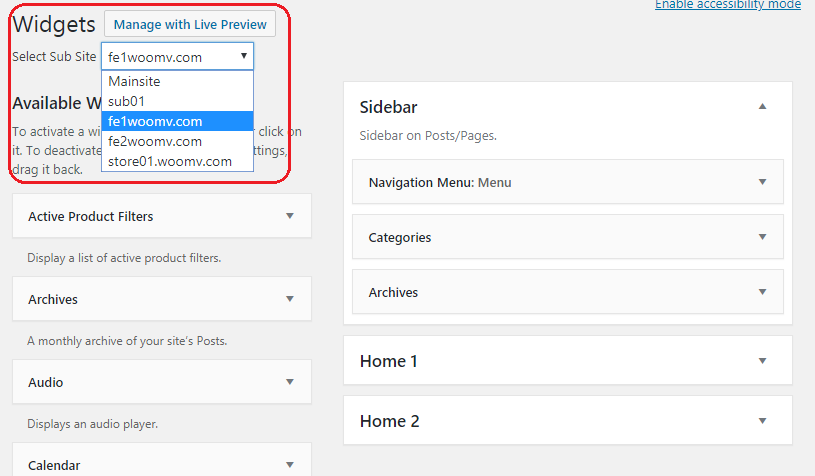
Többhelyű menübeállítások
Mint tudja, több menüt is készíthet egy WordPress telepítésen. Többoldalas pluginünkkel minden menüpontot hozzárendelhet egy vagy több aloldalhoz.
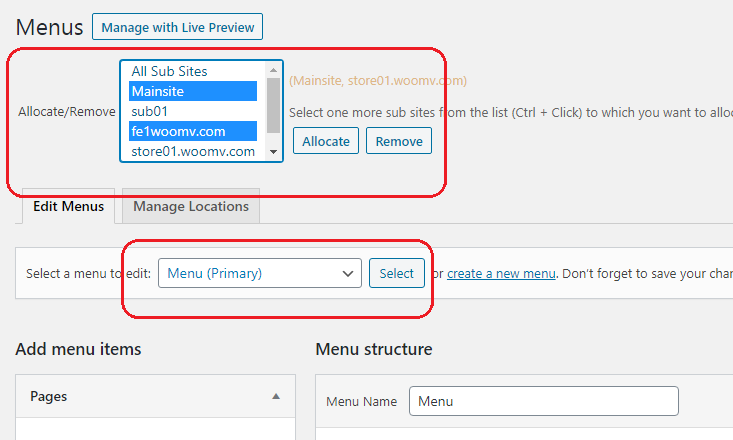
Többhelyszínes menü helye
Minden egyes különálló tartományhoz vagy almappához más helyet választhat a kiválasztott téma bármely menüjéhez.

WooCommerce Multistore
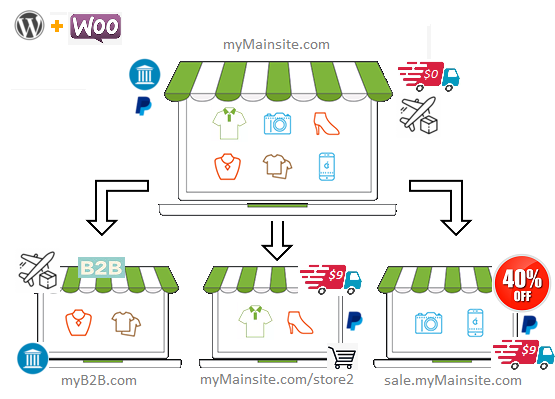
Pluginünkkel több domaint is futtathat saját maga vagy különböző szállítók számára. Nem szükséges, hogy a bevásárló oldalak csak a beállítás. Több webhely rendelkezhet WooCommerce-nel, de más webhelyek más WordPress-tartalommal is rendelkezhetnek. WooCommerce weboldalak biztosan megosztják a termékeket és a termékkategóriákat, ha szükséges.
WooCommerce Multistore beállítási példa
Tekintsük a fenti képen látható használati esetet. A főoldal az összes terméket értékesíti, míg a B2B domain csak bizonyos kategóriákba tartozó termékeket értékesít. Az áruház2, amely be van állítva, hogy megjelenik egy almappában, és néhány más kategóriákat rendelt hozzá. Az a webhely, amely kedvezményesen értékesíti a termékeket, egy aldomainen található. Hasonlóképpen a főoldal biztosítja a légi szállítást a rendszeres szállítással. A rendszeres szállítás ingyenes a fő oldalon, de a B2B kivételével más oldalakon is pénzt igényel. A B2B-nél az egyetlen lehetőség a légi szállítás. Fizetési módokban a B2B kivételével minden üzletben elérhető a PayPal. A Bank Wire opció elérhető a főoldalon és a B2B store.
WooCommerce Multistore, Multivendor - Beállítás részletei
Előfordulhat, hogy az egyes szállítói áruházakban különböző beállítások vannak. Minden beállítás testre szabható az egyes üzletekben. Lásd a következő képet. Először kiválaszt egy tartományt vagy aloldalt a többhelyű legördülő menüből. Ezután minden lapon módosíthatja a beállításokat. Az Általános, Termékek, Szállítás, Fizetések, Fiók és Adatvédelem, E-mailek és Speciális lapokban elérhető összes beállítás eltérően beállítható a WooCommerce többhelyű hálózatában hozzáadott minden egyes tartományhoz.
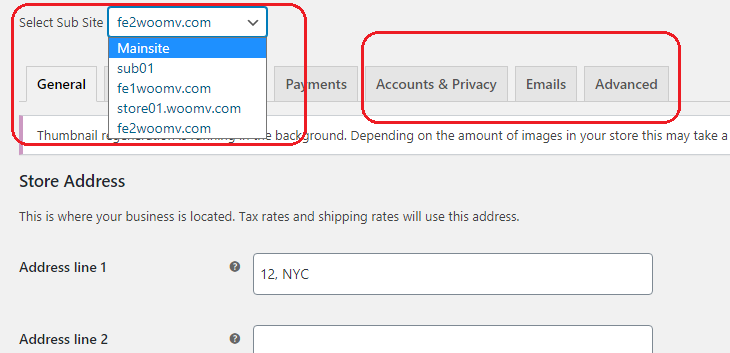
Előfordulhat, hogy egyes webhelyek fizikai tárolási címe eltérő. A különböző domaineken található üzletek eltérő értékesítési, szállítási és vevői helyekkel rendelkezhetnek. Az adóbeállítások, a Kuponbeállítások és a "Általános lap" menüpontban elérhető pénznembeállítások minden üzlethez/szállítói webhelyhez eltérőek lehetnek.
A Shop oldal, a Mértékegységek, az Értékelések és a Termékértékelések beállításai a "Termékek" fülön módosíthatók minden egyes többboltos hálózati webhelyhez.
£1209 - Buy Now - Only £1199 £1199
Előfordulhat, hogy a woocommerce áruházak különböző szállítási zónái, szállítási lehetőségei és szállítási osztályai vannak, amelyeket többoldali pluginünkkel hoztunk létre. Hasonlóképpen minden üzletben különböző fizetési módok választhatók. A fiókok és az adatvédelmi beállítások módosítása különösen fontos abban az esetben, ha különböző üzletekkel rendelkezik különböző domaineken, és esetleg különböző országokat szolgál ki.
WooCommerce "Email" beállítások és beállítások a "Advanced" lapon, szintén eltérően definiálhatók minden domain, áruház vagy szállító webhelyén. Mindezek a funkciók csak egyetlen WordPress weboldallal érhetők el a WooCommerce-vel és a Multisite plugin.
WooCommerce többhelyű termékallokáció
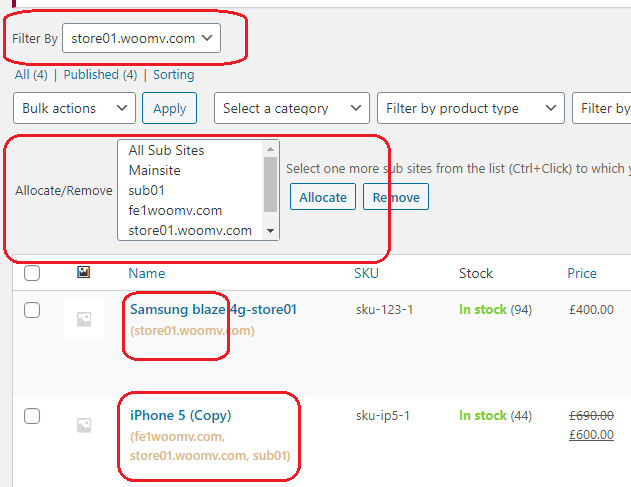
WooCommerce multisite termékmegosztás szuper egyszerű ezzel a WordPress plugin. Nincs szükség a .htaccess fájl módosítására, és nem kell megtanulni a nehéz .htaccess irányelveket. Mint tudod, termékeket hozhat létre a WooCommerce back end. A létrehozás után egyszerűen közzétehet bármilyen terméket a kívánt webhelyekre néhány kattintással a többhelyes beállításban. Nem kell bonyolult termékszinkronizálást beállítani. Ez mind élő és online WooCommerce termékmegosztás.
A demo-multisite-officeworks.co.uk.
például a electro-multisite.com és irodai írószereken megfelelő kapcsolódó tartalmú és kapcsolódó témájú elektronikus termékeket jeleníthet meg. WooCommerce Multistore kategória allokáció
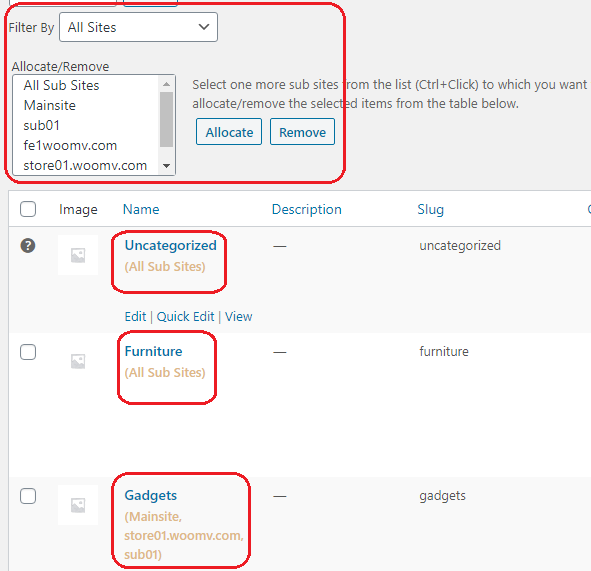
Minden WooCommerce termékkategória egy vagy több alüzlethez is hozzárendelhető. Egyes beállításokban a webhely rendszergazdái minden kategóriát meg akarnak jeleníteni az összes aloldalon vagy az összes szállítói webhelyen, de bizonyos esetekben az adminisztrátorok különböző woocommerce kategóriákat szeretnének mutatni különböző tartományoknak vagy aldomaineknek. Mindkét lehetőség elérhető a plugin.
Ez jobb SEO rangsorokat és magasabb eladásokat eredményezhet a kapcsolódó téma, tartalom, termékek és widgetek miatt.
Kompatibilis a WP All Export and Import Plugin (csak prémium verzió)
A bejegyzések, oldalak, termékek és termékkategóriák exportálása és importálása kompatibilis a WP All export és import plugin.
Elementor kompatibilis (csak prémium verzióban)
Plugin is kompatibilis Elementor Website Builder a WordPress. Oldalakat több aloldali tartományra is építhet és előnézetelhet.
A prémium verzió ára eltér a normál verziótól. További részletekért vegye fel velünk a kapcsolatot.
Használjon tokokat WordPress Multisite pluginünkhöz
Lehetnek különböző használati esetek, amelyekben a multisite plugin nyújthat Önnek egy egyszerű módja annak, hogy elérje a kívánt WordPress multisite hálózat több front-end weboldalak. Nyugodtan tegye fel kérdéseit, vagy beszélje meg gondolatait. Szeretnénk hallani, és mindent megteszünk, hogy az Ön számára a legjobb megoldást, attól függően, hogy a használati eset.
Egyetlen WordPress konvertálása többhelyűvé
Multisite plugin egyaránt jó az új multisite domainek, valamint a meglévő weboldalak. Tegyük fel, hogy van egy blogja az otthoni elektronikáról, és most új domaint szeretne indítani a WordPress és a WooCommerce segítségével, hogy néhány elektronikus elemet otthoni használatra értékesítsen. Az egyik megoldás egy teljesen új weboldal létrehozása és egy külön tárhely kifizetése. Ez növelheti erőfeszítéseit és időt is igényel, mert most két külön webhelyet kell fenntartania. A másik hátránya, hogy nem lehet egyszerűen megosztani semmilyen widgetek vagy álláshelyek az új honlapon a meglévő blog.
Ha ebben az esetben használja a plugint, csak telepítenie kell a WooCommerce-t ugyanarra a webhelyre, de csak az új domainen jelenítheti meg őket. Természetesen néhány egyszerű lépéssel megoszthatja a két webhely közötti bejegyzéseket, oldalakat és widgeteket. Mindkét webhelyhez különböző témákat is kiválaszthat.
WordPress Multisite plugin üzemeltetése
A domain aliasok vagy addon domainek beállításának eljárása a tárhely típusától függ, de biztosan könnyen elvégezhető szinte az összes tárhelytípuson. Legyen szó megosztott tárhelyről, VPS-ről vagy dedikált szerverről, a plugin.
If your hosting company is providing cPanel or Plesk, you can find the option of setting add-on domains in your hosting control panel. Most shared hosts provide cPanel or Plesk control panel. If you have shell access and no control panel, you can do that from the command line too. The process of setting domain aliases can be a little different on different web servers. All known web servers like Apache, NGINX, lighttpd, OpenLiteSpeed etc. support addon domains. You can contact your host for more details.
Vegye fel velünk a kapcsolatot a support@codingmall.com,hogy teljes körűen működőképes próbaverziót kapjon, vagy bármilyen segítséget kapjon.
£1209 - Buy Now - Only £1199 £1199
Jogi nyilatkozat: Az itt használt összes domain név csak példaként szolgál, és ha létezik, akkor a megfelelő bejegyzett tulajdonosok tulajdonát képezik.
